Wolkdataberging is 'n nuwe woord in internettegnologie. Mobiele samewerking laat jou toe om met groot volumes dokumente oral in die wêreld te werk en foto's en video's met jou vriende te deel. In hierdie artikel sal jy binne minute leer wat wolkberging is en hoe om 'n iCloud-rekening te skep.
Wat is iCloud?
iCloud-berging is in 2011 bekendgestel saam met die nuwe bedryfstelsel vir iPhone iOS 5. Nadat die diens vir ses maande getoets is, het die diens beskikbaar geword vir alle gebruikers van Apple-produkte.

iCloud is geskep op die beginsel van 'n wolkberging van persoonlike data, waartoe toegang slegs oop is vir geregistreerde eienaars van Apple-produkte. Die diens laat jou toe om nie net foto's, musieksnitte en video's te stoor nie, maar ook rugsteuntoepassingsdata. Die nuwe tegnologie is ontwerp om persoonlike data veilig van die toestel af te plaas, maar om konstant toegang daartoe oral in die wêreld te hê.
Die voordeel van die diens is die sinchronisasie van alle toestelle wat die iOS-bedryfstelsel ondersteun. Met ander woorde, as 'n persoon 'n iPhone, iPad, Mac en iPod Touch koop, het hy die vermoë om 'n gedeelde rekening te registreer en toegang te hê tot enige wolklêers vanaf elke toestel. Die hoofvereiste vir die gebruik van iCloud is konstante toegang tot die internet via Wi-Fi.
Hierdie innoverende benadering tot databerging kan aansienlik tyd bespaar en die gebruik van flash drives verminder. Nou kan enigiemand met 'n iPhone of MacBook 'n iCloud-rekening skep.

Apple iCloud-planne
Elke geregistreerde gebruiker het toegang tot die basiese gratis plan, wat 5 GB wolkberging bied. Hierdie volume is genoeg om persoonlike foto's vanaf jou foon en kopieë van belangrike dokumente te stoor. As die doel van die gebruik van iCloud egter is om groter lêers te huisves, soos byvoorbeeld flieks of grafiese bronne, dan is daar altyd die geleentheid om betaalde planne te gebruik en die hoeveelheid berging wat voorsien word te verhoog. Voordat iCloud geskep word, sal die gebruiker gevra word om 'n geskikte tariefplan te kies.
| 20 GB | 200 GB | 500 GB | 1TB |
| 39 roebels per maand | 149 roebels per maand | 379 roebels per maand | 749 roebels per maand |
Tariefplan kan altyd in jou persoonlike rekening verander wordiCloud. Boonop is dit baie geriefliker en winsgewender vir Apple-kliënte om met 'n bankkaart te betaal vir 'n hele jaar se wolkberging op een slag.
Hoe skep ek 'n iCloud-rekening?
Om 'n iCloud-rekening te skep, moet jy seker maak dat jou Apple-toestel die nuutste weergawe van die iOS-bedryfstelsel het, naamlik iOS 8. As die weergawe verouderd is, sal die stelsel jou eers vra om deur die opdateringsprosedure.
Om 'n rekening te skep, moet jy na die "Instellings"-afdeling gaan en die "iCloud"-oortjie kies. Die stelsel sal jou vra om die Apple ID-nommer in te voer wat toegeken is toe jy die toestel geaktiveer het, en 'n wagwoord. Voordat jy iCloud op iPhone skep, moet jy kyk of die toestel op die Apple-diens geaktiveer is.
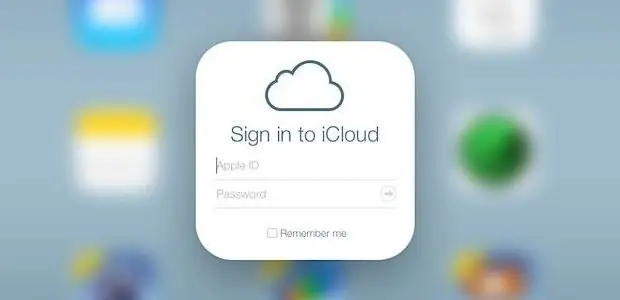
Vir die gerieflikste werking van wolkberging, moet jy dit op dieselfde manier op alle beskikbare toestelle opstel. Na 'n eenvoudige rekeningskepping kan jy met die diens begin werk.
As die toestel egter nog nie geaktiveer is nie, moet die gebruiker 'n e-pos skep. Icloud.com laat enige eienaar van Apple-tegnologie toe om heeltemal gratis te registreer.
Opstel van iCloud

Vir die aanvanklike iCloud-opstelling, kan jy die opstartdiens gebruik. Om dit te doen, gaan na die iTunes-toepassing en kies die "Startup"-oortjie, waarna alle medialêers vanaf die toestel outomaties na die wolkberging gekopieer sal word. Wanneer u die toestel opstel, moet u eerskontroleer die internetverbinding en die korrekte werking daarvan.
Vir datasekuriteit kan jy die hele telefoonboek, aanmanings en notas van die kalender en alle inkomende briewe op dieselfde manier na die wolk kopieer. Daarbenewens het die berging baie kenmerke wat dit maklik maak om lêers tussen toestelle oor te dra en jou data te beveilig.
Die gebruiker is byvoorbeeld weg van die huis af, maar hy benodig dringend 'n sekere lêer van sy MacBook. Om dit te doen, is dit absoluut nie nodig om 'n toestel by jou te hê nie. Dit is dus genoeg om sy werk met 'n selfoon te sinchroniseer en die nodige data op 'n afstand af te laai met wolkberging. Daarom word dit aanbeveel om iCloud op alle Apple-toestelle gelyktydig te skep.
Wat is gesinsdeling?
Die iCloud Family Sharing-kenmerk laat verskeie familielede toe om dieselfde rekening te deel. Op die oomblik kan gesinsdeling vir tot ses mense oopgemaak word, en hiervoor is dit nie nodig om 'n nuwe rekening te registreer nie. Enigiemand in die gesin kan toegang tot berginglêers kry en die gedeelde rekening gebruik om vir programme te betaal.

Jy kan 'n gesinsdeelgroep opstel soos jy wil. Kies byvoorbeeld die hoof van die gesin, wat as administrateur sal optree en gesinsuitgawes sal beheer. Kinders sal slegs met die toestemming van die ouer hul gunstelingprogramme en -speletjies kan koop, en al hul aksies kan noukeurig beheer word. Jy kan iCloud vir gesin skep in wolkinstellings. So 'n funksie sal baie weesnuttig as alle gesinslede Apple-toestelle gebruik.
iCloud-sleutelhanger
Vir die gerief om sosiale netwerke en e-pos in iCloud te gebruik, is daar 'n sleutelhangerfunksie. Dit is relevant as die gebruiker verskeie toestelle het wat die iOS-bedryfstelsel ondersteun en baie rekeninge op verskeie gewilde hulpbronne.
Vir 'n sleutelhanger, gaan net na die "Instellings"-afdeling, kies "iCloud" en merk die sleutelhanger-item deur die skakelskakelaar na die "Aan"-modus te skuif. Na so 'n eenvoudige opstelling sal aanmelding by die rekeninge van gereeld besoekte webwerwe beskikbaar wees vanaf 'n slimfoon en vanaf 'n tabletrekenaar. Dit sal verhoed dat die gebruiker 'n aanmelding en wagwoord hoef in te voer elke keer as hulle aanmeld en toegang tot rekeninge so vinnig moontlik maak.

iCloud: Hoe maak ek rugsteun?
Niemand is immuun teen stelselfoute of tegniese toestelfoute nie. In hierdie verband wonder baie gebruikers hoe om 'n kopie in iCloud te skep.
Om in die toekoms data vanaf jou selfoon of tabletrekenaar te kan herstel, het die berging die funksie om 'n rugsteunkopie van alle instellings en dokumente te skep. Dit kan met net 'n paar eenvoudige stappe gedoen word:
- Gaan na die "Instellings"-afdeling en kies die "iCloud"-oortjie;
- In die venster wat oopmaak, kies die "Rugsteun"-opsie;
- Aktiveer die kenmerk deur "Kopieer na iCloud" te klik en dan "Rugsteun".
Al die telefooninstellings sal dus in die wolkberging gestoor word, wat maklik herstel kan word in geval van mislukking. Nadat die funksie geaktiveer is, sal die skerm die datum vertoon wanneer die laaste rugsteun gemaak is. Alle kopieë wat ooit gemaak is, sal in die wolk gestoor word totdat die gebruiker besluit om dit te vernietig.
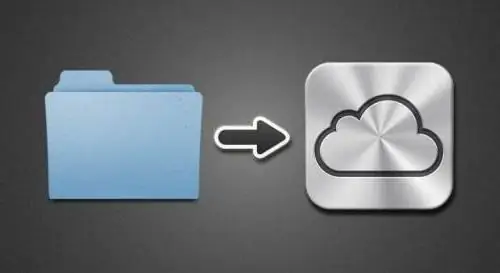
iCloud-kontakte
Die stelsel laat jou toe om 'n rugsteunkopie te skep, nie net vir jou fooninstellings nie, maar ook vir jou kontaklys. Dit sal jou toelaat om die nodige nommers en adresse in 'n kwessie van minute te herstel in geval van tegniese probleme met die toestel of dit na 'n ander Apple-gebruiker oor te dra.
Om kontakte in die wolk te stoor, word dit aanbeveel om die iCloud Contacts-toepassing te installeer, wat van die AppStore afgelaai word. Dit kan ook gebruik word om kontakte wat reeds in jou foon is, volgens groepe en belangrikheid te sorteer. Die voordeel van die gebruik van kontakte in iCloud is die gerief om met 'n persoonlike rekenaar te sinkroniseer, wat jou in staat stel om die e-posadresse wat jy benodig binne 'n paar sekondes te vind.
Jy kan egter belangrike kontakte stoor op dieselfde manier as om 'n kopie in iCloud te skep. Om dit te doen, is dit nie nodig om die toepassing te installeer nie.
Ander wolkberging-opsies
Nog 'n nuttige kenmerk van iCloud is sinchronisasie met die iTunes-toepassing, wat ontwerp is om musiek af te laai. Wanneer 'n gebruiker wat in die stelsel geregistreer is 'n snit deur die toepassing koop, word dit onmiddellik op alle toestelle beskikbaarApple.
Die iCloud Drive-toepassing laat jou toe om data in enige formaat (PDF, dokument, ensovoorts) te stoor en te bekyk. Met ander woorde, enige opgelaaide lêer, hetsy 'n prent of 'n skandering van 'n dokument, sal outomaties aanpas by die skermresolusie, ongeag die tipe toestel.

Die struktuur van die wolk laat jou toe om dopgehou en kategorieë te skep, afgelaaide lêers te sorteer volgens datum en naam, wat vaagweg soos die bekende Explorer-program in die Windows-bedryfstelsel lyk. Die enigste verskil is dat die aflaai en oopmaak van lêers konstante internettoegang vereis. Daarom moet enige eienaar van 'n Apple-toestel sorg vir die beskikbaarheid van Wi-Fi of 'n gunstige tariefplan wat deur die gebruikte telekommunikasie-operateur verskaf word. Andersins sal dit onmoontlik wees om toegang tot jou data op die wolk te kry.
Massa iCloud-inbraak in 2014
Gebruikers het die sekuriteit van iCloud-wolkberging bevraagteken nadat 'n massiewe inbraak van rekeninge van 'n aantal bekende persoonlikhede in Augustus 2014 plaasgevind het. Persoonlike foto's en korrespondensie van sommige sterre het vir die publiek beskikbaar geword. Boonop het swendelaars persoonlike lêers begin opveil en indrukwekkende bedrae geld daarvoor geëis.
Apple het egter nie skuldig gepleit op die iCloud-hack nie. Daarom het die FBI dadelik 'n ondersoek van stapel gestuur, wat steeds aan die gang is. Beroemde prokureurs het kriminele sake teen aanvallers geopen met 'n eis om kompromitterende bewyse van die netwerk te verwyder enmorele skade vergoed.

Na hierdie geleentheid het die gewildheid van die diens aansienlik gedaal, aangesien gebruikers begin bekommer het oor die sekuriteit van lêers wat na die wolk opgelaai is. Baie het gekies om terug te gaan na veiliger flitsaandrywers wat nie konstante internettoegang benodig nie en volledige privaatheid handhaaf.
Kan ek my iCloud-rekening uitvee?
Om 'n rekening uit te vee is so maklik soos om 'n iCloud-pos te skep. Boonop kan u u persoonlike data op die wolkdiens van die diens binne 'n paar sekondes heeltemal vernietig. Om dit te doen, gaan in die "Instellings"-oortjie na iCloud en kies "Vee rekening uit". Die stelsel sal jou waarsku dat alle lêers wat op die wolk gestoor is, permanent uitgevee sal word. Die gebruiker hoef slegs sy toestemming tot die vernietiging van data te bevestig deur die Apple ID en rekeningwagwoord in te voer.
Wolkberging is beslis 'n tegnologiese vooruitgang in data-oordrag en berging. Soos enige stelsel, het iCloud sy voordele en nadele. Om te besluit of u persoonlike data aan 'n afgeleë diens moet vertrou of 'n hardeskyf moet gebruik wat oor die jare bewys is, is dus 'n suiwer individuele saak. In elk geval, voordat jy 'n nuwe iCloud skep, moet jy die voor- en nadele opweeg.






